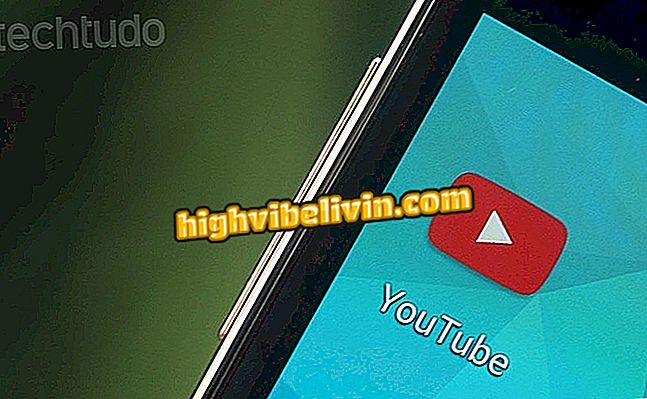Hvordan opprette nytt passord i Instagram knyttet til Facebook
Instagram lar deg logge inn ved å koble din Facebook-konto til en raskere prosedyre. Dette ber deg ikke om å opprette et nytt passord. Denne funksjonen kan imidlertid være forstyrrende når det gjelder tilkobling til applikasjoner og tredjeparts nettsteder. Disse ekstrafunksjonene ber deg vanligvis å logge inn på det sosiale nettverket av bilder, med e-post og personlig kode, for å samle inn data og hjelpe deg med å oppdage hvem som så Instagram eller til og med måle suksessen til profilen din, for eksempel.
Alle Instagram Tips
Det er imidlertid ikke nødvendig å bekymre seg: dette problemet kan løses enkelt. Vær oppmerksom på at det er mulig å opprette et nytt passord for Instagram, selv etter å ha blitt integrert med Facebook. Endringen hindrer deg ikke fra å fortsette å få tilgang i forbindelse med det sosiale nettverket.
Tipset kan brukes av datamaskinen og er ganske enkelt. Finn ut hvordan du bruker denne opplæringen.

Slik oppretter du et nytt Instagram-passord, selv knyttet til Facebook
Trinn 1. Gå til Instagram-profilen din (instagram.com) via datamaskinen, ved å bruke profilen knyttet til Facebook;

Få tilgang til din Instagram-konto som er koblet til Facebook via PC
Trinn 2. Deretter klikker du på «profil» -ikonet, angitt med en avatar øverst til høyre, og velg "Rediger profil";

Deretter går du til Instagram-profilutgaven din
Trinn 3. Nå i kategorien "Rediger profil" på sidemenyen, bla til "E-post" -elementet. Kopier din angitte e-post, som trolig er den samme som knyttet til Facebook-kontoen.

Kopier e-posten du registrerte med Instagram-kontoen din
Trinn 4. Med denne riktige epostinformasjonen, gå til Instagram Password Recovery-siden (instagram.com/accounts/password/reset). På siden limer du inn samme e-post som ble oppdaget i forrige trinn i feltet "E-post eller brukernavn". Skriv inn recaptcha for å bekrefte tilgangen og bekreft i "Tilbakestill passord". En bekreftelsesmelding vil bli vist;

Få tilgang til gjenopprettingsstedet for Instagram-passord og bruk e-postadressen din
Trinn 5. Deretter må du få tilgang til denne din egen personlige e-postkonto og finne Instagram-meldingen for å opprette ditt nye passord. Bekreft "Tilbakestill passord" -knappen;

Begynn å opprette det nye passordet etter å ha mottatt e-posten fra Instagram
Trinn 6. Til slutt, skriv inn ditt nye egendefinerte passord i feltet "Nytt passord" og bekreft koden i "Nytt passordbekreftelse". Klikk på "Tilbakestill passord" for å søke.
Ok, nå kan du bruke den e-postadressen og passordet for å logge deg på de nettstedene og appene du foretrekker.

Skriv inn ditt nye Instagram-passord
Vær oppmerksom på at du fortsatt vil kunne få tilgang til Instagram-kontoen din ved hjelp av knappen Facebook linked. Eller, hvis du foretrekker det, bruk e-post og nytt passord du nettopp har registrert.